
- •Глава 4
- •4.1. Первое знакомство с Keynote
- •4.1.1. Интерфейс окна приложения Keynote
- •4.1.2. Панель инструментов
- •4.2. Настройки приложения Keynote
- •4.2.1. Тема и шаблон
- •4.2.6. Использование iPhone и iPod touch для управления ходом презентации
- •4.2.7. Автокоррекция
- •4.3. Таблицы в Keynote
- •4.4. Анимация объектов
- •4.4.2. Функция Волшебное движение
- •4.5. Звуковое сопровождение
- •4.6.3. Удаление
- •4.6.4. Пропуск
- •4.7. Совместимость Keynote с приложениями Windows
- •4.7.1. Преобразование файла из Keynote в QuickTime
- •4.7.2. Преобразование файла из QuickTime в avi или mpeg2
- •4.8. Что нового в приложении Keynote '09
Глава 4
Редактор презентаций Keynote
Приложение Keynote позволяет создавать мультимедийные презентации, используя захватывающие переходы и эффекты. Презентация, созданная в Keynote, дополнит вашу лекцию или доклад, покорив слушателей своими необычными возможностями и невероятной наглядностью. Презентация — это изюминка любого доклада.
4.1. Первое знакомство с Keynote
Приложение Keynote располагается по адресу /Программы/iWork '09/Keynote.
Для запуска приложения используется пиктограмма ™% . Если в дальнейшем вы собираетесь довольно часто работать с приложением, то удобнее иконку поместить в Dock.
Аналогично рассмотренным приложениям интегрированной среды iWork, приложение Keynote при первом своем запуске предлагает перечень тем, которыми будут оформлены слайды созданного документа (рис. 4.1). Под темой понимается фон слайда и шаблоны для текстовых блоков, изображений и медиафайлов — так называемые заполнители (см. разд. 2.1.1). Аналогично MS PowerPoint приложение Keynote предоставляет возможность использовать несколько тем в одной презентации. Но если мы не хотим быть привязанными к шаблонам, то темами можно пренебречь, выбрав из предложенного перечня пиктограмму Белая (White) — аналог шаблону Пустой (Blank) в приложениях Pages и Numbers.
Замечание
Окно выбора тем можно отключить, задав определенную тему при создании нового документа. Аналогично приложениям Pages и Numbers, это можно сделать в окне настроек приложения, которое открывается выполнением команды Keynote -> Настройки (Preferences) или комбинацией клавиш <Command>+<,> (запятая).


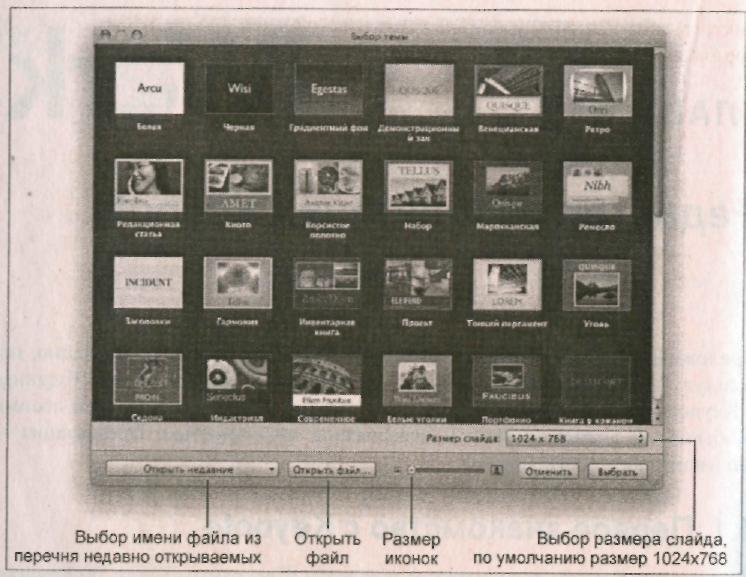
Рис. 4.1. Диалоговое окно Выбор темы
4.1.1. Интерфейс окна приложения Keynote
По умолчанию используется режим навигатора, который вызывается командой Вид (View) -» Навигатор (Navigator). Окно приложения Keynote в этом режиме очень похоже на окно PowerPoint в режиме Обычный (рис. 4.2).
Окно делится на две части: панель Слайды (Slides) и рабочую область, в которой происходит просмотр и создание текущего слайда. На панели Слайды отображаются пиктограммы всех слайдов презентации, с возможностью изменения размера пиктограмм с помощью выпадающего меню [£Щ .$], которое расположено в нижней части окна (№ 10 на рис. 4.2). Предлагается три размера пиктограмм:
Малый (Small);
Средний (Medium);
Большой (Large).
Панель Слайды (Slides) предназначена для работы со слайдами, с ее помощью мы переходим к требуемому слайду, произведя щелчок мышью по его
пиктограмме. Например, на рис. 4.2 активным является одиннадцатый слайд презентации.
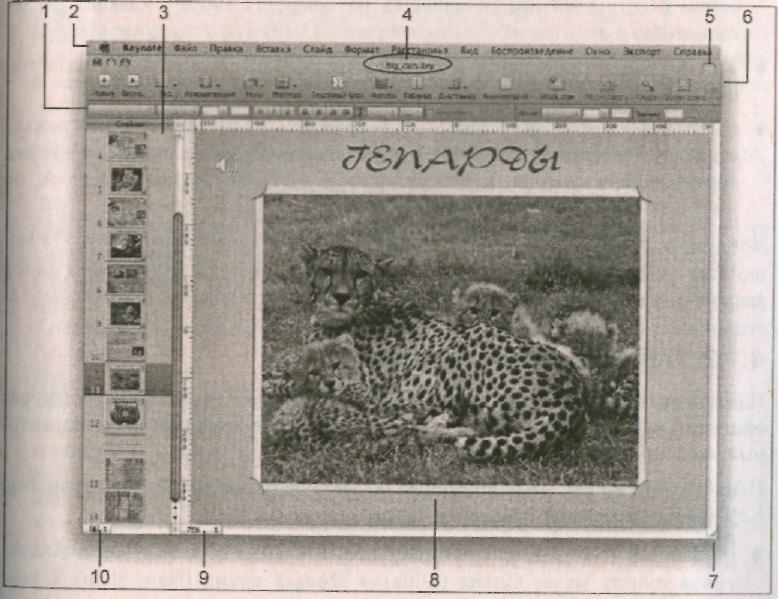
Рис. 4.2. Окно приложения Keynote в режиме навигатора: 1 — панель форматирования;
2 — строка меню; 3 — панель Слайды, отображает пиктограммы слайдов; 4 — имя файла
презентации; 5— кнопка Скрыть/Отобразить, скрывает и отображает панель инструментов;
б— панель инструментов; 7— кнопка изменения размера окна; 8 — текущий слайд;
9 — выбор масштаба; 10 — выбор размера пиктограмм слайдов
Также с помощью панели мы можем выполнять следующие действия: изменение порядка слайдов, их копирование, дублирование и удаление. Одновременно с пиктограммами обычных слайдов эта панель отображает пиктограммы так называемых пропущенных слайдов, которые при воспроизведении презентации пропускаются. Так, на рис. 4.2 три слайда, расположенные между двенадцатым и тринадцатым, являются пропущенными, и их пиктограммы отображаются в виде отрезков, они как бы минимизированы. Но эти слайды продолжают существовать, для редактирования слайда необходимо произвести щелчок мышью по этой пиктограмме в виде отрезка. Подробную информацию см. в разд. 4.6.4.
Помимо Навигатора приложение Keynote предлагает для работы следующие режимы:
Структура (Outline)— схематически отображает пиктограммы слайдов, рядом с которыми предоставляется возможность ввода с клавиатуры их названий;
Только слайд (Slide Only) — отображает только текущий слайд презентации без его пиктограммы, но с возможностью его редактирования;
Световой стол (Light Table) — отображает увеличенные пиктограммы всех слайдов презентации без текущего слайда. Является аналогом режима сортировщика слайдов в презентации PowerPoint. Двойной щелчок по пиктограмме автоматически развернет слайд для редактирования.
Для смены режима работы следует выбрать требуемый режим из пункта ме- 1
ню Вид (View) или из списка, организованного кнопкой jL_jj*' Вид (View), I расположенной на панели инструментов.
